Come cercare qualsiasi opzione di menu su macOS

Mai entrare in una situazione in cui conosci esiste un'opzione in un menu da qualche parte, ma non la trovi ? Fortunatamente, macOS ti consente di cercare nei menu di qualsiasi applicazione aperta per trovare ciò che stai cercando.
Usiamo Anteprima come esempio. L'anteprima è un fantastico visualizzatore di immagini ricco di funzionalità che viene fornito con ogni Mac e ha molte opzioni impacchettate nei suoi menu. Caso in questione: una semplice opzione "Esporta come PDF" che ti consente di trasformare qualsiasi immagine o documento in un PDF.
Se non riesci a ricordare dove sia l'opzione, però, fai semplicemente clic sull'opzione Guida nella barra dei menu e usa la funzione di ricerca che appare.

Se iniziamo a digitare "export", si apre una magica magia: Esporta come PDF appare sotto "Menu Items" come risultato della ricerca.
Quando passi il mouse sopra "Esporta come PDF "Risultato, il menu File si apre e un puntatore blu annuncia esattamente dove si trova quell'opzione; non serve più la caccia.
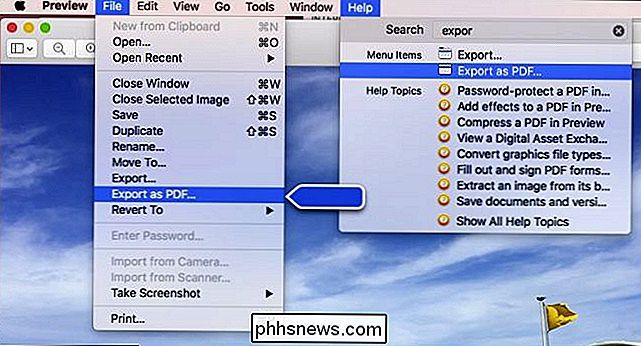
Naturalmente, è necessario sapere che esiste un'opzione, e aiuta anche a ricordare quale sia l'opzione chiamata, ma non è necessario che sia necessariamente esatta. Nel caso di "Esporta come PDF" puoi usare le parole "esportazione" o "PDF" e il sistema di ricerca restituirà comunque il risultato necessario.
Quindi, la prossima volta ti starai chiedendo dove quell'opzione di menu sembra essere scomparsa in un'applicazione che stai utilizzando, cercala.

Come disattivare il touchpad del Mac quando è collegato un altro mouse
I trackpad dei laptop possono essere fastidiosi. Il palmo della mano li colpisce mentre stai digitando, spostando il cursore e rovinando il flusso. Questo può essere particolarmente fastidioso se si ha un mouse esterno collegato e non sono nemmeno utilizzando il trackpad. Se si preferisce che il trackpad si spenga completamente nel secondo si connette qualsiasi tipo di mouse esterno , macOS offre questa opzione, anche se è un po 'sepolta.

Come usare macOS Spotlight Like a Champ
Ci sono due tipi di utenti Mac: quelli che usano Spotlight costantemente e quelli che lo ignorano. Se sei nel seconda categoria, è troppo brutto: tutto ciò che riguarda l'utilizzo di un Mac diventa più veloce con Spotlight. Questo strumento di ricerca funge anche da alternativa Siri basata su testo e, con poche sequenze di tasti, puoi lanciare o cercare qualsiasi cosa.



